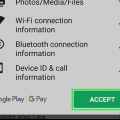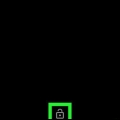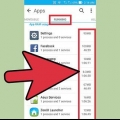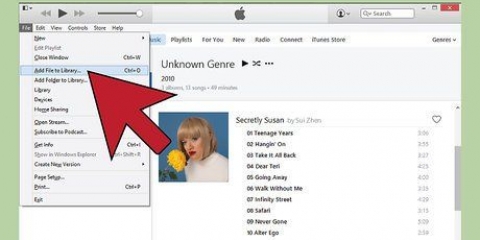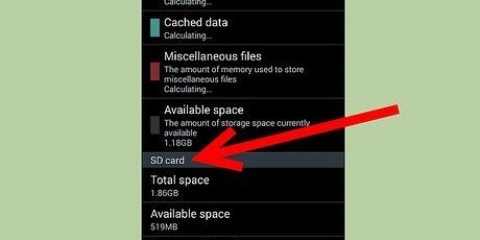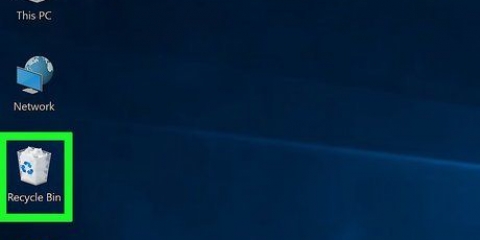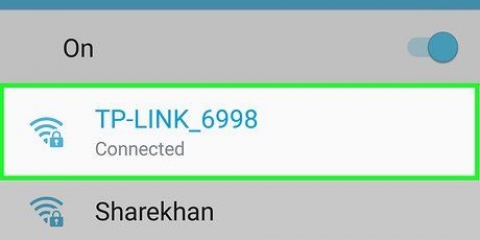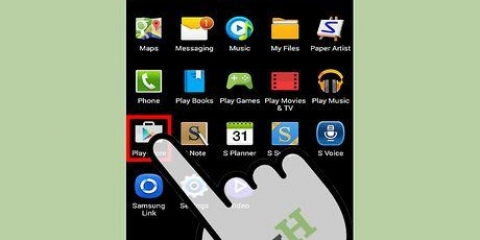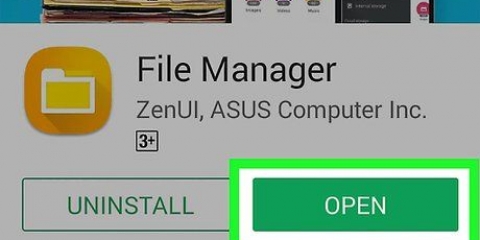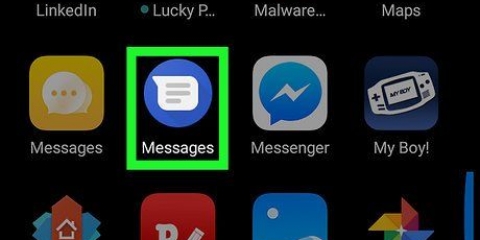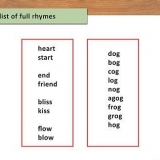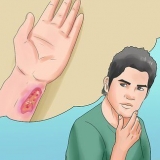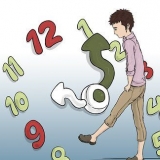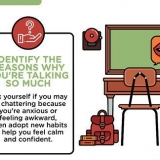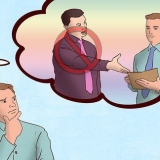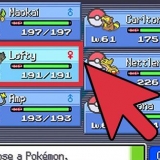La mayoría de las aplicaciones para tomar fotos crean su propia carpeta donde se almacenan las fotos; las carpetas suelen llevar el nombre de la aplicación que las creó, por lo que no será muy difícil encontrarlas. Las fotos tomadas con su cámara generalmente se almacenan en una carpeta llamada DCIM, directamente en el directorio raíz de la memoria.




Algunas aplicaciones de explorador de archivos tienen la capacidad de mover todas las imágenes que se encuentran en su dispositivo móvil a la tarjeta SD. Lea la descripción de la aplicación en Google Play antes de descargarla para asegurarse de que tenga esta función. La mayoría de los exploradores de archivos son gratuitos, pero necesita una conexión a Internet que funcione para descargarlos. Lea atentamente los términos y condiciones de su suscripción a Internet para evitar costos inesperados.
Pasar imágenes de un android a una sd
Contenido
Android es un sistema operativo para teléfonos inteligentes y tabletas. Una de las características más sorprendentes del sistema operativo Android es que puede editar casi cualquier archivo en el sistema. (Esto también incluye imágenes que haya tomado con su dispositivo, o que tal vez haya descargado de Internet). Si desea ver estas imágenes u otros medios, ya sea en su computadora o en otro lugar, todo lo que necesita es una tarjeta SD.
Pasos
Parte 1 de 2: revisa tu teléfono
Asegúrate de que tu dispositivo tenga una tarjeta SD externa. Si no tienes esto en tu móvil o tablet, lamentablemente no puedes usar este artículo.

1. Compruebe si su teléfono tiene una tarjeta SD, si la admite. Busque un puerto en el lateral o en el interior del dispositivo (cerca de la batería).Estos son los lugares donde normalmente puedes encontrar una entrada SD.
- También puede verificar esto a través del menú de su dispositivo. Vaya a Configuración y luego a la sección Almacenamiento. La información de su tarjeta SD debe aparecer aquí. Si no ve ninguna mención de una tarjeta de memoria, es posible que su teléfono no la admita o que no haya una tarjeta SD presente.

2. Comprueba si tu teléfono tiene un explorador de archivos. Este es el caso predeterminado con la mayoría de los dispositivos Android. Esto es similar al explorador en su computadora. Averigüe si existe una aplicación de este tipo en su dispositivo.
Si no, puedes descargar varios exploradores de archivos desde Google Play. Todas estas aplicaciones funcionan más o menos de la misma manera.
Parte 2 de 2: mover imágenes de Android a SD

1. Inicie el explorador de archivos. Toque su icono para abrirlo.

2. Ve a la tarjeta de memoria de tu teléfono. Esto a menudo se indica con "teléfono" o "tableta". De lo contrario, también puede aparecer como "/almacenamiento".

3. Navegue a la ubicación de almacenamiento de las imágenes que desea mover. La ubicación de las imágenes depende de la aplicación que utilizó para crearlas o descargarlas:

4. Abra la carpeta y seleccione las fotos que desea mover.

5. Toque el menú de la aplicación y use la opción "Mover". La ubicación del menú y las opciones variará según el explorador de archivos que esté utilizando, pero la función funciona de la misma manera para todos los exploradores.

6. Ir a la tarjeta SD. Como en la parte 2, la mayoría de los exploradores de archivos indicarán la memoria SD como "Memoria externa" o SD.
Busque otras aplicaciones en "ext" con el nombre detrás (entonces: extmem).

7. Vaya a la ubicación donde desea mover las fotos. Encuentre una carpeta o cree una nueva carpeta (también puede hacerlo con un explorador de archivos).

8. Pega tus fotos. Una vez que haya encontrado la ubicación correcta, abra el menú de la aplicación y use la función Pegar para mover las fotos de su Android a la tarjeta SD.
Consejos
Artículos sobre el tema. "Pasar imágenes de un android a una sd"
Оцените, пожалуйста статью
Similar
Popular